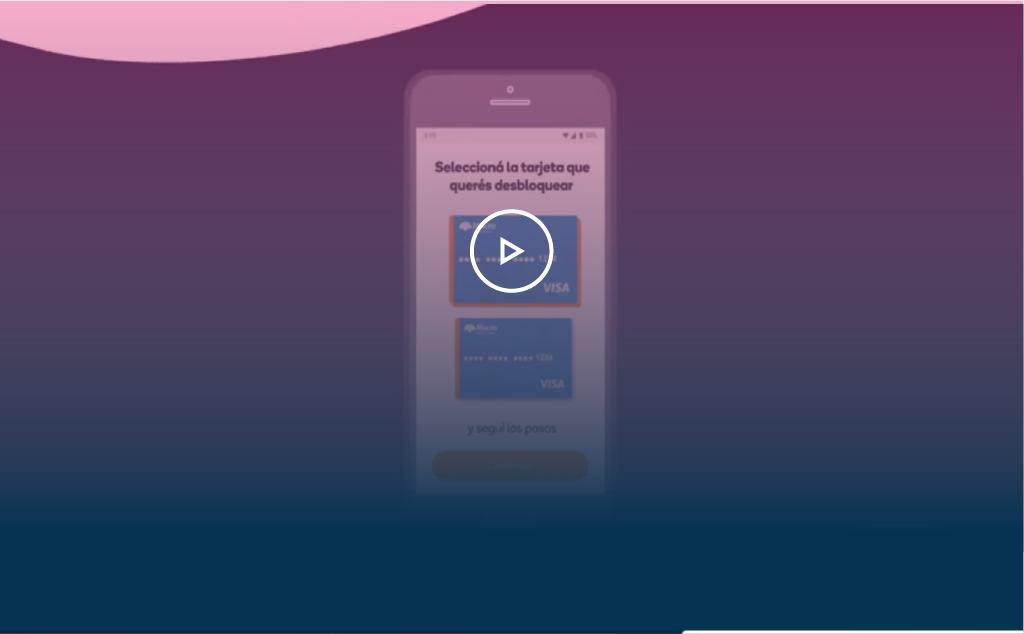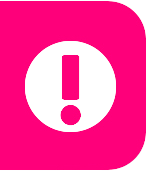Plan Sueldo
Plan Sueldo
¿Tenés que acreditar haberes, dar de alta empleados o realizar consultas?
Te explicamos cómo resolverlo eficientemente en Banca Internet Empresas.
necesitar?
Seguí el paso a paso para acreditar por nómina los Haberes de tus empleados.
- Ingresá con usuario y clave a Banca Internet Empresas.
- Seleccioná la opción: Pagos - Pago de sueldos y hacé click en Acreditación de Haberes.
- Seleccioná el número de convenio que vas pagar, completá la fecha de acreditación y el período de pago (solo es obligatorio para Fondo de Cese Laboral), seleccioná el concepto y la modalidad de acreditación Manual desde: Nómina o Manual con Plantilla.
- Podrás seleccionar los empleados desde el botón: Nómina de Empleados o desde el botón Plantilla de Empleados.
- Luego de seleccionar los empleados, deberás ingresar el importe a pagar para cada uno de los empleados.
- Por último, revisá los datos ingresados y confirmá la operación. Una vez que el pago es enviado se genera un número de envío. Podrás consultarlo desde el botón: Ir a consulta de Envíos. Nota: Recordá que el envío puede demorar unos minutos dependiendo del tamaño del archivo.
- Desde la consulta de envíos de acreditaciones podrás ver los diferentes estados por los cuales pasa el envío, personalizar la vista de la grilla, revisar el detalle del envío para ver el estado de cada registro y descargar los reportes.
Seguí el paso a paso para realizar una acreditación de haberes por archivo.
- Ingresá con usuario y clave a Banca Internet Empresas.
- Seleccioná la opción: Pagos - Pago de sueldos y hacé click en: Acreditación de Haberes.
- Seleccioná el número de convenio que deseas pagar y completá: la fecha de acreditación y el período de pago (solo es obligatorio para Fondo de Cese Laboral), el concepto y la modalidad de acreditación por archivo.
- Para operar por archivo es necesario descargar por única vez el Aplicativo Encriptador, desde el botón: Descargar Aplicación. Seleccioná la ruta donde querés guardarlo, sino se guardará en Descargas. Accedé y descomprimí el archivo.
- Ejecutá el archivo EncriptadorMacro.jar, y seleccioná desde los tres puntos (Te recomendamos mantener los nombres de los archivos):
- > La ruta donde se encuentra el archivo original a encriptar: tendrá la extensión .txt.
- > La ruta destino donde se guardará el archivo encriptado: tendrá la extensión .zip.macro.
- Al seleccionar el archivo de entrada, automáticamente se generará el archivo de salida con el formato correcto. Presioná el botón: Encriptar y ¡listo!, el archivo ya está preparado para realizar la Acreditación por Archivo.
- Seleccioná el archivo correctamente encriptado desde el botón: Seleccionar un archivo. Revisá la información y confirmá la operación.
- Una vez que el archivo es enviado se genera un número de operación. Podrás hacer la consulta desde el botón: Ir a consulta de Envíos. Allí podrás ver los diferentes estados por los cuales pasa el envío, personalizar la vista de la grilla, revisar el detalle del envío para ver el estado de cada registro y descargar los reportes.
Conocé cómo acreditar haberes manual, por nómina o plantilla.
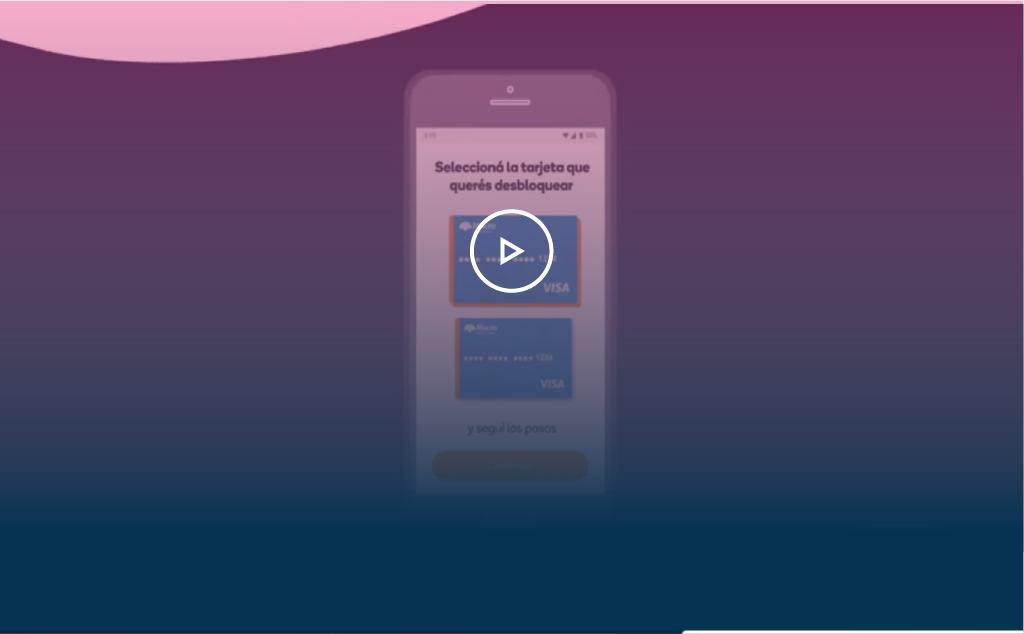
Conocé cómo acreditar haberes por archivo.
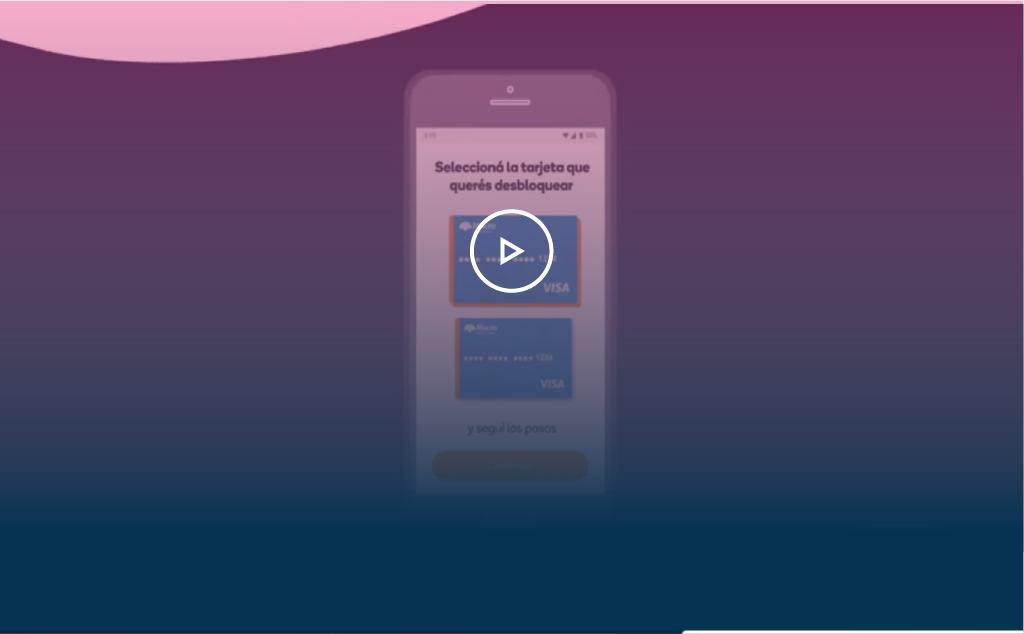
necesitar?
Seguí el paso a paso para dar de alta un empleado con cuenta existente o solicitar una nueva de forma manual.
- Ingresá con usuario y clave a Banca Internet Empresas.
- Seleccioná la opción: Pagos - Pago de sueldos y hacé click en: Alta de Empleados.
- Selecciona el número de convenio y la modalidad de: Alta manual, para poder realizar la carga del empleado. El alta manual te permitirá dar de alta un empleado con Cuenta en Banco Macro, en otro Banco o generar una Nueva Cuenta de Banco Macro. Dependiente de la opción que elijas se solicitan diferentes datos para iniciar el alta.
- Si seleccionas alta de empleado cuenta Banco Macro u Otros Bancos, los datos de la cuenta y empleados se completan automáticamente, solo deberás completar los datos de contacto e información laboral. En el caso de ingresar una cuenta de Otro Banco, se realizará una validación del CBU para confirmar que se está ingresando a la persona correcta. Si es una Nueva Cuenta de Banco Macro, se deberá completar todos los datos del empleado.
- Revisá la información y confirmá la carga.
- Una vez que se realiza el alta se genera un número de operación. Desde el botón: Ir a consulta de Envíos podés realizar consultas, ver el estado del Alta, personalizar la vista de la grilla para ver diferentes columnas, revisar el detalle del alta para ver el estado de cada registro y descargar los reportes.
Seguí el paso a paso para dar de alta a tus empleados por archivo.
- Ingresá con usuario y clave a Banca Internet Empresas.
- Seleccioná la opción: Pagos - Pago de sueldos y hacé click en: Alta de Empleados. También podrás acceder desde: la Consulta de Nómina.
- Para operar por archivo es necesario descargar por única vez el Aplicativo Encriptador, desde el botón: Descargar Aplicación. Seleccioná la ruta donde querés guardarlo, sino se guardará en Descargas. Accedé y descomprimí el archivo.
- Ejecutá el archivo EncriptadorMacro.jar, y seleccioná desde los tres puntos (Te recomendamos mantener los nombres de los archivos):
- > La ruta donde se encuentra el archivo original a encriptar: tendrá la extensión .txt.
- > La ruta destino donde se guardará el archivo encriptado: tendrá la extensión .zip.macro.
- Al seleccionar el archivo de entrada, automáticamente se generará el archivo de salida con el formato correcto. Presioná el botón: Encriptar y ¡listo!, el archivo ya está preparado para realizar el alta de tus empleados por archivo.
- Seleccioná el archivo correctamente encriptado desde el botón: Seleccionar un archivo. Revisá la información y confirmá la operación.
- Una vez que el archivo es enviado se genera un número de operación. Podrás hacer la consulta desde el botón: consulta de nóminas. Allí podrás ver los diferentes estados por los cuales pasa el envío, personalizar la vista de la grilla, revisar el detalle del envío para ver el estado de cada registro y descargar los reportes.
Conocé cómo dar de alta un empleado por archivo.
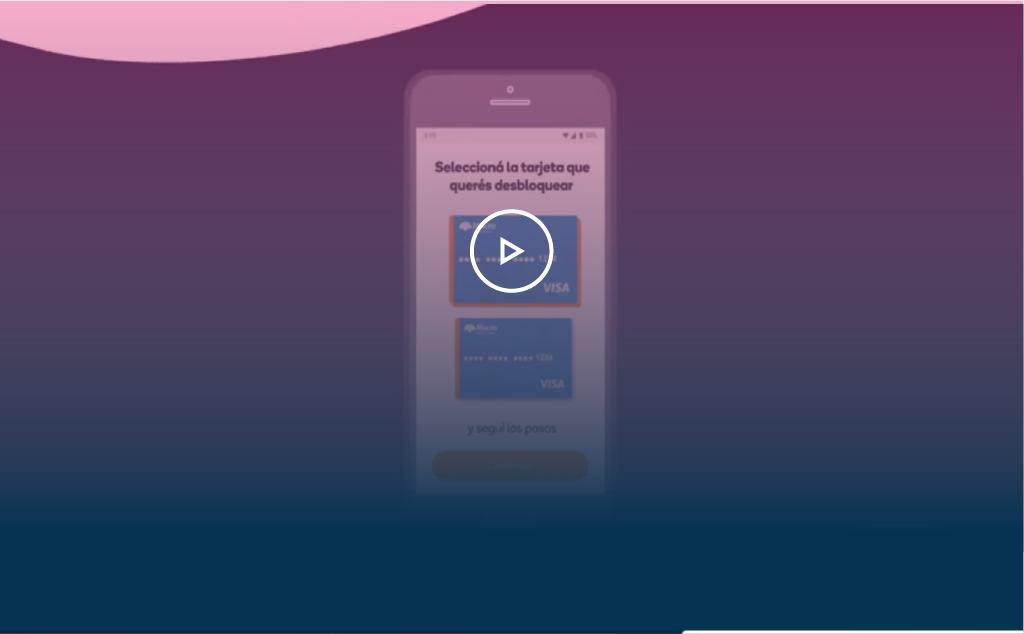
Conocé cómo dar de alta un empleado con cuenta existente.
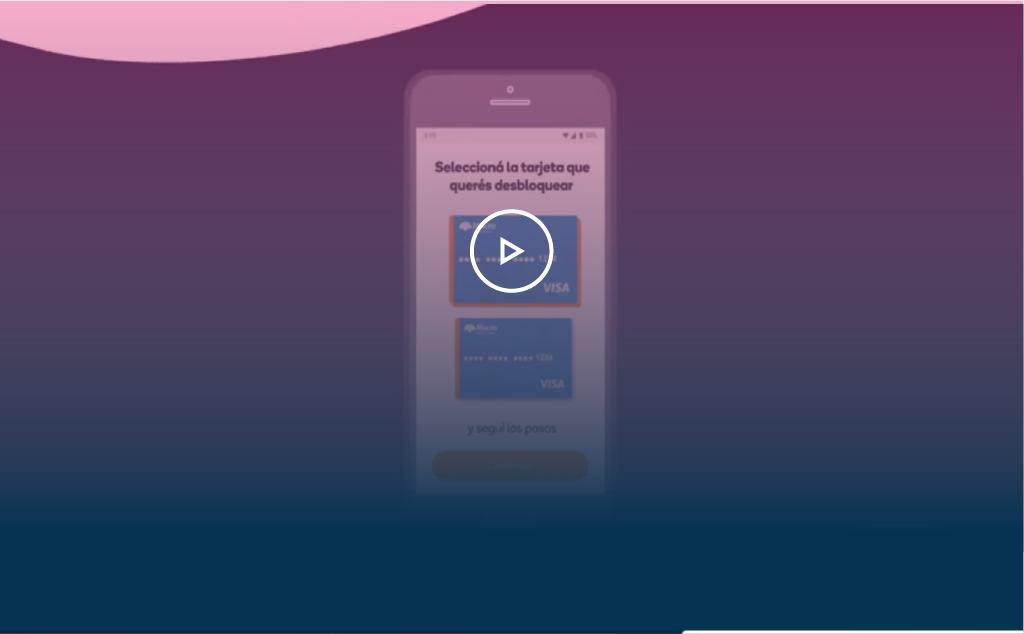
necesitar?
Seguí el paso a paso para consultar tu nómina o plantilla.
- Ingresá con usuario y clave a Banca Internet Empresas.
- Para consulta de Nómina: seleccioná la opción: Pagos - Pago de sueldos y hacé click en: Nómina y plantilla de empleados, solapa Nómina.
- Seleccionando el convenio, podrás consultar el listado de empleados. Podrás utilizar la opción de búsqueda, los filtros por estados, dar de alta un nuevo empleado y descargar los reportes. A través de las acciones rápidas podrás ver el detalle de un empleado, modificar los datos de contacto y eliminar un empleado de la nómina.
- Para consulta de Plantilla: seleccioná la opción: Pagos - Pago de Sueldos y hacé click en: Nómina y Plantilla de Empleados, solapa Plantilla.
- Desde: Consulta de plantilla deberás seleccionar el convenio y podrás consultar tus plantillas, crear una nueva o modificarlas.
- Para crear una plantilla, deberás hacer click en: Nueva plantilla. Las Plantillas son una herramienta que permite agrupar la nómina de empleados según tus necesidades. Primero ingresá el nombre de la plantilla que vas a crear. Luego agregá los empleados a la plantilla desde el botón: Agregar Empleados. Seleccioná los empleados que querés cargar en la plantilla. Confirma y ¡Listo! Se creó la plantilla con éxito y se agregaron los empleados.
- Para ver el detalle de una plantilla podrás hacerlo desde la acción rápida: Ver Detalle. Desde allí vas a poder agregar empleados nuevos, eliminar empleados y editar el nombre de la platilla.
Conocé cómo consultar tu nómina o plantilla.